如何设置win7系统Excel表格高级筛选功能用?的步骤?

- 大小:687
- 语言:简体中文
- 时间:2015-12-19
- 方式:免费软件
- 类型:国产软件
- 环境:Win2003 / WinXP / Win7/ Win8 / Win10
- 安全检测: 360安全卫士 360杀毒 电脑管家
- 星级 :
下载地址
系统简介
如何设置win7系统Excel表格高级筛选功能用?的步骤?
win7系统中一般会用Excel表格来存储数据,当要查找某些特定条件的数据时,使用Excel表格的高级所选功能可以事半功倍,但是许多网友不熟悉Excel表格高级筛选功能怎样用?所以接下来教程教我们怎么使用Excel表格高级筛选功能。
推荐:虚拟机专用win7系统下载
1、打开数据表格,选中需要查找的表格范围,若是全表格查找则无需选中范围;
2、在表格空白处写入所选条件,如单价>100,合计>300等;
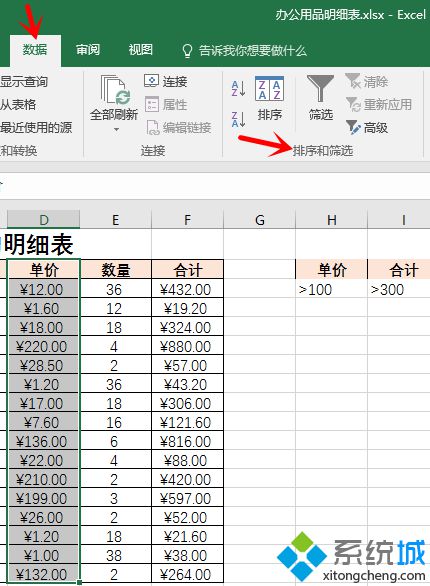
3、依次打开“数据”--“排序与筛选”--“高级”;
4、打开“条件区域”右侧的按钮;
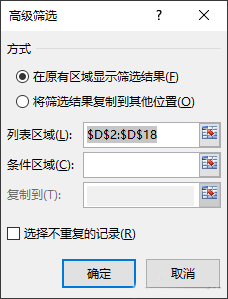
5、选中条件区域,如图所示,然后打开右侧的按钮;
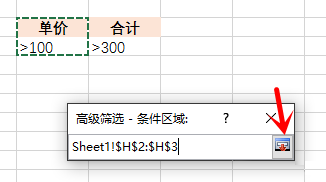
6、打开确定后,Excel表格就会将不符合条件的项目隐藏,只显示符合条件的数据。
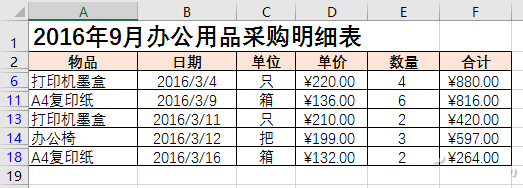
win7系统Excel表格高级筛选功能是非常好用的,如果掌握此功能的使用办法,操作Excel表格也能够提升工作效率,当然Excel表格还有其他功能等待我们发现。
下载地址
云骑士系统推荐
- 1 云骑士 Win8.1 经典装机版 v2020.04(32位)
- 2 云骑士 Win7 2019.11 64位 典藏装机版
- 3 云骑士GHOST WIN7 SP1 X86 优化正式版 v2018.12
- 4 新云骑士 Ghost XP SP3 电脑城装机版 2011.04
- 5 云骑士 WindoXP 64位 王牌2020新年元旦版
- 6 云骑士 Windows7 64位 办公装机版 2019.11
- 7 新云骑士Ghost XP SP3 选择版 1007
- 8 云骑士 Ghost Win7 32位 极速装机版 v2018.12
- 9 云骑士 Win8.1 Ghost 64位 新机2020新年元旦版
- 10 云骑士 XP 纯净装机版 v2020.03
- 11 云骑士GHOST WIN7 SP1 X86 优化正式版 v2018.12
- 12 云骑士 Ghost Win7 32位 热门装机版 v2020.05
- 13 云骑士Ghost win10 64位专业装机版 v2018.12
- 14 云骑士 Windows10 增强装机版64位 2019.11
- 15 云骑士 Ghost Win8.1 64位 增强装机版 v2020.02
- 16 云骑士 GHOST WIN10 X64 快速安装版 v2018.12
- 17 云骑士 Ghost Win10 x64 纯净珍藏版 V2016.12 (64位)
- 18 云骑士GHOST WIN7 X64 安全旗舰版v2018.12
- 19 新云骑士元旦
- 20 云骑士 Windows7 64位 优化国庆版 2019.10
- 21 云骑士 Win7 安全国庆版 2019.10(32位)
- 22 云骑士GHOST WIN7 64位 完美旗舰版v2019.01
- 23 云骑士 Ghost Win10 64位 完整装机版 v2020.05
韩博士文章推荐
- 1 技术编辑恢复xp系统下安装VisUALfoxpr9.0的教程?
- 2 win10系统升级win10系统后开始菜单只有一栏磁贴的具体步骤
- 3 笔者练习winxp系统电脑下配置802.1x三种方式的办法?
- 4 帮您操作win10系统任务栏高低调整的办法
- 5 问答解题:怎么修复电脑硬盘声响大的问题?
- 6 技术员练习win10系统登录界面文字和按钮样式更换的方案
- 7 大神传授win7系统查询显卡内存?查询nvidia显卡显存大小的方案?
- 8 win10系统打开pdf文件的图解介绍
- 9 手把手传授浅析电脑公司Ghostxp系统开机之后自动注销的方案?
- 10 win10系统显示的全是英文要如何还原成免费呢?